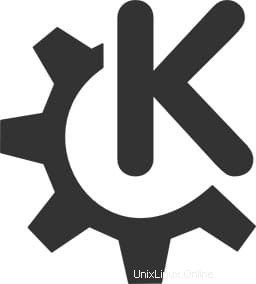
このチュートリアルでは、Ubuntu 16.04LTSにKDEPlasmaをインストールする方法を紹介します。知らなかった人のために、KDEはUnixのよく知られたデスクトップ環境です-自分のマシンに優れたデスクトップ環境を持ちたいユーザー向けに設計されたシステムのように、これは世の中で最も使用されているデスクトップインターフェースの1つです。
この記事は、少なくともLinuxの基本的な知識があり、シェルの使用方法を知っていること、そして最も重要なこととして、サイトを独自のVPSでホストしていることを前提としています。インストールは非常に簡単で、ルートアカウントで実行されていますが、そうでない場合は、'sudoを追加する必要があります。 ‘ルート権限を取得するコマンドに。 Ubuntu 16.04(Xenial Xerus)サーバーにKDEPlasmaデスクトップ環境を段階的にインストールする方法を説明します。
Ubuntu16.04LTSにKDEPlasmaをインストールする
手順1.まず、次のapt-getを実行して、すべてのシステムパッケージが最新であることを確認します。 ターミナルのコマンド。
sudo apt-get update sudo apt-get upgrade
ステップ2.KDEプラズマをインストールします。
まず、次のコマンドを実行して、KubuntuバックポートPPAを追加します。
add-apt-repository ppa:kubuntu-ppa/backports
次に、システムに次の1つのコマンドを使用してKDEプラズマをインストールします。
apt update apt install kubuntu-desktop
sddmを構成するように求められます 、[OK]を選択してから、[ lightdm]を選択します 次の図に示すように、デフォルトのディスプレイマネージャとして:
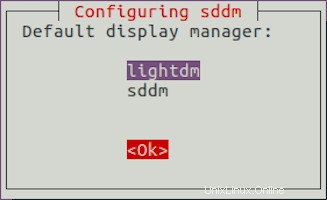
KDEのインストールが完了したら、システムを再起動して有効にします。ログイン画面で、デスクトップ環境としてKDE Plasmaを選択し、システムにログインします。 UbuntuシステムにはKDEデスクトップ環境があります。
おめでとうございます。KDEが正常にインストールされました。このチュートリアルを使用して、Ubuntu 16.04 LTS(Xenial Xerus)システムにKDE Plasmaデスクトップ環境をインストールしていただきありがとうございます。追加のヘルプや役立つ情報については、 KDEの公式ウェブサイトを確認してください。